Word文档中将一个表格拆分为左右两个表格
在需要拆分的位置上插入一个空白列,之后选中区域,点击开始——段落——边框和底纹,然后在边框选项卡中保留左右边框线,点击确定即可。
Word中如何将一个表格拆分成上下两个表格 Word中将一个表格拆分成上下两个表格动画教程
Word文档中将一个表格拆分成上下两个表格将光标定位到需要拆分到下一个表格的起始行,之后点击布局合并拆分表格即可。具体操作看下图:PS:将光标放单元格所在行的最后一个段落标记
具体操作看下图:
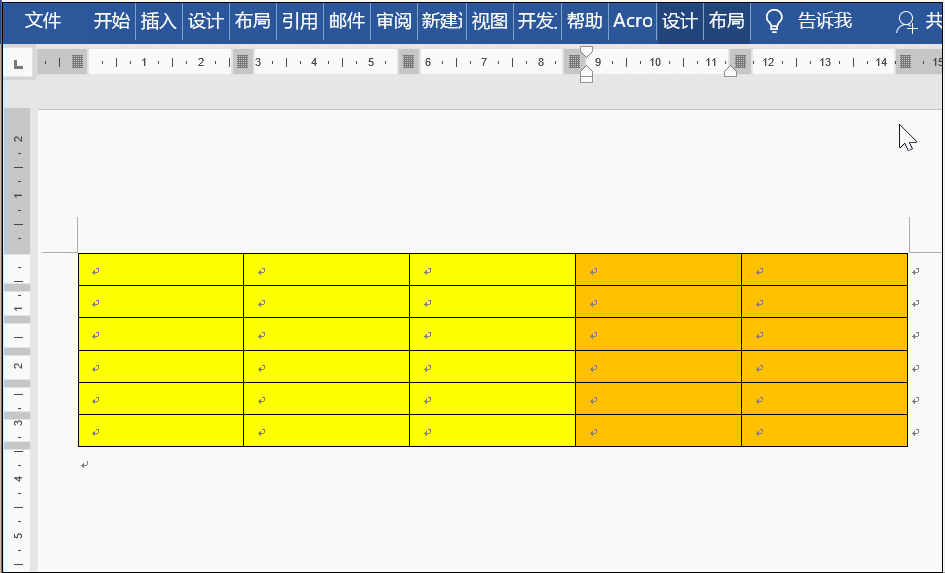
Word 中如何将一个表格拆分为左右两个表格动画教程
Word中两个表格如何合并 Word中两个表格合并实现动画教程
Word文档中两个表格合并首先要确定合并单元格的表格属性中的文字环绕是无,之后只要将两个表格之间的空白处剪切或删除即可。具体操作看下图:Word中两个表格如何合并Word中两个表格合


